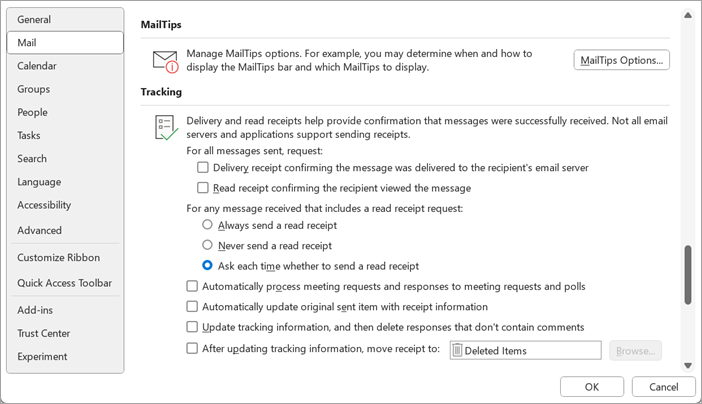Istnieje kilka typów elementów programu Outlook, które mogą nie być widoczne w skrzynce odbiorczej, ale nadal chcesz je śledzić. Na przykład:
-
Akceptacja i odrzucenie spotkań
-
Potwierdzenia przeczytania
-
Potwierdzenia dostarczenia
-
Odpowiedzi ankiety
Domyślnie program Outlook automatycznie przetwarza odpowiedzi na spotkania i ankiety, dzięki czemu nie będziesz widzieć tych wiadomości e-mail w skrzynce odbiorczej. Jeśli program Outlook nie przetwarza ich automatycznie lub chcesz wyłączyć automatyczne przetwarzanie, wykonaj poniższe czynności.
-
Wybierz pozycję Plik > Opcje > Poczta.
-
Przewiń w dół do sekcji Śledzenie .
-
W obszarze Śledzenie zaktualizuj następujące opcje:
-
Zaznacz pole potwierdzenia dostarczenia potwierdzające, że wiadomość została dostarczona na serwer poczty e-mail adresata , a potwierdzenie przeczytania potwierdzające, że adresat wyświetlił pola wiadomości , żądają potwierdzenia dostarczenia i potwierdzenia przeczytania odpowiednio dla wszystkich wysyłanych wiadomości.
-
-
Możesz wybrać jedno z trzech domyślnych zachowań, gdy ktoś wyśle do Ciebie wiadomość z potwierdzeniem przeczytania:
-
Zawsze wysyłaj potwierdzenie przeczytania
-
Nigdy nie wysyłaj potwierdzenia przeczytania
-
Za każdym razem zapytaj, czy chcesz wysłać potwierdzenie przeczytania
-
-
Zaznacz pole Wyboru Automatycznie przetwarzaj zaproszenia na spotkania i odpowiedzi na zaproszenia na spotkania i ankiety , aby zapobiec wyświetlaniu żadnych odpowiedzi na spotkania i ankiety w Skrzynce odbiorczej, chyba że uczestnik odpowiedział komentarzem. Wszystkie pozostałe żądania są przetwarzane automatycznie, a oryginalne zaproszenie na spotkanie jest aktualizowane w celu wyświetlenia informacji o śledzeniu.Jeśli wyczyścisz to pole wyboru, zobaczysz w skrzynce odbiorczej wiadomość dotyczącą odpowiedzi każdego uczestnika.
-
Sprawdzenie informacji o automatycznym aktualizowaniu oryginalnego wysłanego elementu z informacjami o paragonie umożliwia śledzenie wszystkich potwierdzeń przeczytania i dostarczenia wysłanych przez Ciebie elementów oraz umożliwia wyświetlenie ich stanu przez otwarcie wiadomości wysłanej z folderu Elementy wysłane.
-
Zaznacz pole wyboru Aktualizuj informacje śledzenia, a następnie usuń odpowiedzi, które nie zawierają komentarzy , aby zaktualizować pierwotne wezwanie na spotkanie o stan odpowiedzi, a następnie usunąć wszystkie odpowiedzi, które nie zawierają komentarzy.